„Windows 10 v1809“ pristato daug naujų funkcijų ir patobulinimų, kurie išsamiai aprašyti „TheWindowsClub“. Viena iš labiausiai laukiamų funkcijų, kuri buvo pristatyta šiame naujinime, buvo Tamsus režimas dėl „Windows File Explorer“.
Įjunkite tamsųjį režimą „File Explorer“ ir kitoms programoms
Pirmiausia šiek tiek pagrindinės informacijos. Tamsus režimas jau buvo prieinamas visoms šiuolaikinėms programoms, tokioms kaip „Nustatymai“, „Groove Music“, „Photos“ programa, „Filmai ir TV“ programa ir „Patinka“. Bet „Windows File Explorer“ vis tiek bus atidarytas įprasta šviesių spalvų schema, kuri iš tikrųjų atrodė keista, palyginti su likusiais langais, naudojant tamsią temą.
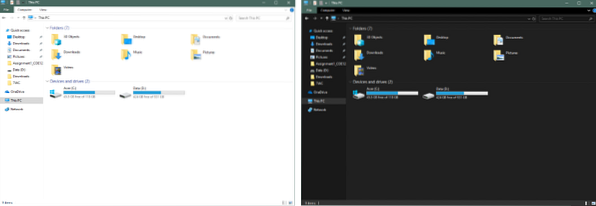
Tačiau šiame naujinime „Microsoft“ kreipėsi į jį ir įtraukė tamsią „Windows Explorer“ temą. Jei nesate didelis baltos kilmės gerbėjas, jums tai labai patiks. Iš pradžių tai gali atrodyti šiek tiek beprecedentė, bet vėlgi, jūs priprasite ir vėliau net mėgausitės.
Dabar kalbėkime apie tai, kaip įjungti „Dark Mode“ „Windows File Explorer“.
Eik į Nustatymai, tada atidarykite Suasmeninimas ir pasirinkite Spalvos iš kairio meniu. Slinkite žemyn į apačią, kad rastumėte nustatymą, kuriame sakoma Pasirinkite numatytąjį programos režimą. Pasirinkite Tamsu radijo mygtukas ir viskas.

Pakeitus šį nustatymą, visos palaikomos programos pakeis spalvas. „Windows Explorer“ yra vienas iš jų. Taigi, dabar galite pereiti į „Explorer“ ir džiaugtis tamsiu režimu. Tamsus režimas atrodo stulbinamai ir gerai sumažina didelį jūsų akių krūvį. Be to, jei turite LED skydelį, perjungimas į juodą temą gali sumažinti energijos suvartojimą ir taip pagerinti baterijos veikimo laiką.
Kiti paveikti plotai pakeitus šį nustatymą yra dešiniuoju pelės mygtuku spustelėkite meniu. Visi kontekstiniai meniu taip pat rodomi tamsiomis spalvomis.
Šis priedas yra puikus žingsnis norint gauti visiško tamsos režimą sistemoje „Windows“. Nedaug kas pasikeitė, nustatymai vis tiek yra tie patys, tačiau „File Explorer“ dabar prie jo pridėtas. Taigi, jei ieškojote tamsaus „Windows Explorer“, atnaujinkite „Windows“ į naujausią leidimą.
Peržiūrėkite šį įrašą, jei „Dark Mode“ netinkamai veikia naršyklėje.
Mėgsti tamsias temas? Tada perskaitykite taip:
- Įgalinti „Windows 10 Dark Theme“
- Įgalinti tamsią temą naršyklėje „Edge“
- „Office“ perjunkite į tamsiai pilką temą
- Įjunkite tamsųjį režimą „Filmų ir TV programoje“
- Įgalinti tamsią „Twitter App“ temą
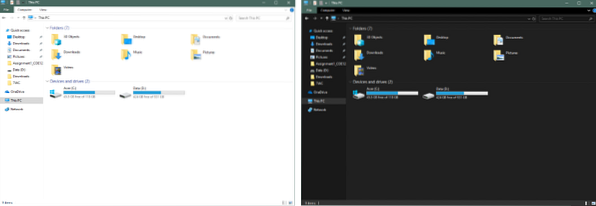
 Phenquestions
Phenquestions


